「電話やメールでの予約調整に時間を取られる」 「ダブルブッキングのミスが怖い」 「24時間予約を受け付けたい」 「ZoomやTeamsの会議URLを自動送信したい」
こんな悩みを一気に解決してくれるのがMicrosoft Bookings(マイクロソフト ブッキングス)です。
美容院、クリニック、コンサルタント、オンラインレッスンなど、あらゆる予約業務を自動化。しかも、Microsoft 365に含まれているので、追加料金なしで使えるんです。
この記事では、Bookingsの初期設定から、実際の運用方法、さらには集客に活用するテクニックまで、すべてお伝えします。
Microsoft Bookingsとは?基本を理解しよう

Bookingsでできること
Microsoft Bookingsは、オンライン予約システムとスケジュール管理を一体化したサービスです。
主な機能:
- 24時間365日オンライン予約受付
- 自動でカレンダーに反映
- リマインダーメールの自動送信
- Teams/Zoom会議の自動設定
- キャンセル・変更の自動処理
- 複数スタッフの予約管理
- 支払い処理(近日対応予定)
利用できるプランと料金
対応プラン:
| プラン | 月額料金 | Bookings利用 |
|---|---|---|
| Microsoft 365 Business Basic | 750円/ユーザー | ○ |
| Microsoft 365 Business Standard | 1,560円/ユーザー | ○ |
| Microsoft 365 Business Premium | 2,750円/ユーザー | ○ |
| Microsoft 365 F3 | 500円/ユーザー | × |
| 個人向けMicrosoft 365 | 1,490円 | × |
無料試用期間: 1ヶ月間の無料トライアルあり
どんな業種・用途に向いている?
特に効果的な業種:
- 美容・エステ:施術予約、スタッフ指名
- 医療・歯科:診察予約、オンライン診療
- 教育・レッスン:個別指導、オンライン授業
- コンサルティング:相談予約、定期面談
- 修理・メンテナンス:訪問予約、見積もり相談
- 士業:法律相談、税務相談
初期設定ステップバイステップ
Bookingsへのアクセス方法
方法1:Microsoft 365アプリ一覧から
- office.comにサインイン
- アプリ一覧(9つの点)をクリック
- 「Bookings」を選択
- 初回は「今すぐ始める」をクリック
方法2:直接URLでアクセス
- outlook.office.com/bookings へアクセス
- Microsoftアカウントでサインイン
予約ページの基本設定
ステップ1:ビジネス情報の入力
必須項目:
- ビジネス名:お客様に表示される名前
- 業種:プルダウンから選択
- 住所:実店舗がある場合
- 電話番号:問い合わせ用
- ウェブサイト:あれば入力
- メールアドレス:通知受信用
ステップ2:営業時間の設定
- タイムゾーン:「(UTC+09:00) 大阪、札幌、東京」を選択
- 営業時間:
- 各曜日の開始・終了時刻
- 定休日の設定
- 昼休みの設定(分割も可能)
ステップ3:予約ポリシーの設定
重要な設定項目:
- 予約可能期間:何日先まで予約可能か
- 最小リードタイム:何時間前まで予約可能か
- キャンセル期限:何時間前までキャンセル可能か
- 予約間隔:次の予約までの間隔
- 最大予約数:1人が同時に予約できる数
スタッフの追加と管理
スタッフ追加の手順:
- 「スタッフ」メニューを選択
- 「スタッフを追加」をクリック
- メールアドレスで検索
- 組織内:自動で情報取得
- 外部:ゲストとして追加
- 役割を設定:
- 管理者:すべての設定変更可能
- スタッフ:自分の予約のみ管理
- ビューアー:閲覧のみ
スタッフごとの設定:
- 勤務時間(個別設定可能)
- 対応可能サービス
- 予約の承認権限
- メール通知の有無
サービスの作成と詳細設定

サービス(予約メニュー)の登録
基本情報の入力:
- サービス名:「初回カウンセリング」「カット&カラー」など
- 説明:サービス内容を詳しく記載
- 所要時間:15分単位で設定
- 料金:表示のみ(支払い処理は別途)
- 場所:
- 店舗住所
- お客様の住所(訪問サービス)
- オンライン(Teams/Zoom連携)
予約ルールの詳細設定
時間に関する設定:
- バッファタイム:予約前後の準備時間
- 予約間隔:30分、1時間など
- 開始時刻:10:00、10:30など固定可能
- 繰り返し予約:定期的な予約に対応
スタッフ割り当て:
- 自動割り当て:空いているスタッフに自動
- 顧客が選択:指名制
- 固定スタッフ:特定スタッフのみ
オンラインミーティングの設定
Microsoft Teams連携:
- サービス編集画面で「オンライン会議」をオン
- 「Microsoft Teamsミーティング」を選択
- 予約確定時に自動でURLが生成
- 確認メールに参加リンクが含まれる
Zoom連携:(手動設定)
- 場所に「Zoom」と入力
- カスタムの質問でZoom URLを追加
- 手動でミーティングを作成・送信
予約フォームのカスタマイズ
必須情報と追加質問の設定
デフォルトの必須項目:
- 名前
- メールアドレス
- 電話番号
カスタム質問の追加:
設定できる質問タイプ:
- テキスト入力:自由記述
- 選択肢:単一選択
- 複数選択:チェックボックス
- はい/いいえ:二択
- 日付:生年月日など
- 数値:人数など
質問例:
- 初めての利用ですか?
- アレルギーはありますか?
- 希望する施術内容
- 紹介者名
- 駐車場利用の有無
予約ページのデザイン変更
カスタマイズ可能な要素:
- ロゴ:企業ロゴをアップロード
- カラーテーマ:ブランドカラーに変更
- カバー画像:店舗やサービスの写真
- 説明文:ウェルカムメッセージ
ページ構成:
- ヘッダー情報
- サービス一覧
- スタッフ選択(設定による)
- カレンダー表示
- 時間選択
- 顧客情報入力
言語設定と多言語対応
日本語設定:
- Bookingsの設定
- 「予約ページ」タブ
- 「言語とタイムゾーン」
- 「日本語」を選択
多言語対応のコツ:
- サービス名に英語併記
- 説明文を2か国語で記載
- カスタム質問も多言語化
実際の予約受付フロー
顧客側の予約手順
ステップ1:予約ページにアクセス
- 提供されたURLから
- QRコード経由
- ウェブサイトの埋め込みから
ステップ2:サービス選択
- サービス一覧から選択
- 詳細説明を確認
- 「予約する」をクリック
ステップ3:日時選択
- カレンダーから日付選択
- 利用可能な時間帯を選択
- スタッフ指名(設定による)
ステップ4:情報入力
- 必須項目を入力
- 追加質問に回答
- 利用規約に同意
ステップ5:予約確定
- 確認画面でチェック
- 「予約する」で確定
- 確認メール受信
管理者側の予約管理
予約の確認方法:
- Bookingsカレンダー
- 日/週/月表示
- スタッフ別表示
- ドラッグ&ドロップで変更
- 予約一覧
- フィルター機能
- 検索機能
- CSVエクスポート
予約の操作:
- 承認:手動承認が必要な場合
- 変更:時間やスタッフの変更
- キャンセル:理由を添えてキャンセル
- メール送信:個別連絡
自動通知メールの設定
送信されるメールの種類:
- 予約確認メール
- 予約直後に自動送信
- 予約詳細を含む
- カレンダー登録用ファイル添付
- リマインダーメール
- 24時間前(デフォルト)
- 送信時間カスタマイズ可能
- 複数回送信も設定可能
- フォローアップメール
- サービス提供後
- アンケートリンク含む
- レビュー依頼
メールテンプレートのカスタマイズ:
- 件名の編集
- 本文への情報追加
- 署名の設定
- HTMLメール対応
カレンダー連携と同期

Outlookカレンダーとの連携
自動同期の仕組み:
- Bookingsの予約→Outlookに自動反映
- Outlookの予定→Bookingsで予約不可に
- リアルタイム同期
- 色分け表示対応
設定方法:
- Bookings設定→「カレンダーの同期」
- 同期するカレンダーを選択
- 同期方向を設定(双方向推奨)
Googleカレンダーとの連携
連携方法:
方法1:iCal形式でインポート
- BookingsでiCalリンクを取得
- Googleカレンダーで「他のカレンダー」
- 「URLで追加」
- 定期的に同期
方法2:Power Automateで自動化
- Power Automateでフロー作成
- トリガー:Bookings予約作成
- アクション:Googleイベント作成
モバイルアプリでの確認
Outlookアプリ:
- iOS/Android対応
- プッシュ通知
- 予約の確認・変更
- 顧客情報の確認
管理のコツ:
- ウィジェット追加で素早く確認
- 通知設定で見逃し防止
- オフライン時も基本情報確認可
高度な機能と活用テクニック
グループ予約・クラス予約の設定
複数人数の予約対応:
- サービス設定で最大人数を指定
- 「最大参加者数」を設定
- 例:ヨガクラス最大10名
- 定員管理
- 自動で残席管理
- 満席時は予約不可に
- キャンセル待ち機能(手動)
料金の表示:
- 1人あたりの料金
- グループ料金
- 早割・団体割引の案内
待機リストとキャンセル待ち
運用方法:
- 待機リストの作成
- 満席時に連絡先を収集
- カスタムフォームで対応
- キャンセル発生時の対応
- 手動で待機リストから連絡
- 先着順または優先順位
- 自動化の工夫
- Power Automateで通知自動化
- メールテンプレート準備
レポートと分析機能
確認できるデータ:
- 予約統計
- 総予約数
- キャンセル率
- 人気の時間帯
- サービス別集計
- スタッフ分析
- 稼働率
- 人気スタッフ
- 売上貢献度
- 顧客分析
- リピート率
- 新規/既存比率
- 予約パターン
データ活用例:
- 繁忙期の把握→スタッフ配置最適化
- 人気サービス分析→メニュー改善
- キャンセル傾向→ポリシー見直し
外部ツールとの連携
ウェブサイトへの埋め込み
埋め込み方法:
方法1:直接リンク
<a href="https://outlook.office365.com/owa/calendar/[your-booking-page]"
target="_blank">予約はこちら</a>
方法2:iframe埋め込み
<iframe src="https://outlook.office365.com/owa/calendar/[your-booking-page]"
width="100%"
height="600"
frameborder="0">
</iframe>
方法3:ボタン設置
- 予約ボタンの画像作成
- クリックで新規タブ表示
- QRコード併用
SNSでの予約受付
活用方法:
- Instagram
- プロフィールリンクに設置
- ストーリーズにリンク追加
- DMで予約URLを自動返信
- Facebook
- ページに予約ボタン追加
- イベントページから誘導
- Messenger連携
- LINE公式アカウント
- リッチメニューに設置
- 自動応答メッセージ
- QRコード共有
決済システムとの連携
現状と今後:
- 現在:決済機能は未実装
- 予定:Stripe連携(北米で試験中)
- 代替案:予約時に決済方法選択
暫定的な決済方法:
- 事前決済
- PayPalリンクを送信
- 銀行振込案内
- クレジットカード情報を別途
- 当日決済
- 現金
- Square等のPOSシステム
- QRコード決済
トラブルシューティング

予約ができない問題
原因1:カレンダー同期エラー
- 解決:同期設定を確認
- Outlookカレンダーの権限確認
- 一度同期を解除して再設定
原因2:タイムゾーンの不一致
- 解決:すべての設定でJST確認
- スタッフのタイムゾーン統一
- ブラウザの時刻設定確認
原因3:営業時間の設定ミス
- 解決:営業時間の再確認
- サービスごとの利用可能時間
- スタッフの勤務時間
通知メールが届かない
チェックポイント:
- 迷惑メールフォルダ
- 差出人を許可リストに追加
- SPF/DKIM設定確認
- メールアドレスの誤り
- 予約時の入力ミス
- ドメイン設定の問題
- 通知設定の確認
- メール通知がオンか
- テンプレート設定確認
ダブルブッキング対策
防止策:
- リアルタイム同期の徹底
- 複数カレンダーの統合
- 手動予約の即時入力
- バッファタイムの設定
- サービス間に余裕を持つ
- 移動時間を考慮
- 承認制の活用
- 重要予約は手動承認
- 確認後に確定
ベストプラクティス
予約率を上げるコツ
予約ページの最適化:
- シンプルな導線
- 3クリック以内で予約完了
- 不要な質問を削除
- モバイル最適化
- 魅力的な説明文
- サービスのメリット明記
- 所要時間と料金を明確に
- 写真で視覚的訴求
- 信頼性の向上
- スタッフ紹介
- 実績・資格の表示
- お客様の声掲載
キャンセル率を下げる方法
効果的な対策:
- リマインダーの最適化
- 3日前と前日の2回送信
- キャンセルポリシー明記
- 変更方法の案内
- キャンセル料の設定
- 24時間以内は50%
- 当日は100%
- 事前説明の徹底
- 予約のハードルを適切に
- 初回は電話確認
- 重要事項の事前確認
- デポジット制(可能なら)
スタッフの効率的な運用
シフト管理の工夫:
- ローテーション制
- 公平な予約配分
- スキルに応じた割り当て
- 休憩時間の確保
- 繁忙期対策
- 臨時スタッフの登録
- 予約枠の調整
- 優先順位の設定
よくある質問と回答
Q1:無料プランでBookingsは使える?
A: いいえ、Microsoft 365 Business Basic以上のプランが必要です。最低月額750円/ユーザーからです。ただし、1ヶ月の無料試用期間があるので、まずは試してみることをお勧めします。
Q2:顧客はMicrosoftアカウントが必要?
A: いいえ、不要です。顧客は専用の予約URLにアクセスし、メールアドレスと名前だけで予約できます。アカウント作成も不要で、誰でも簡単に予約できます。
Q3:複数店舗や部門で使い分けできる?
A: はい、可能です。Bookingsページは複数作成でき、店舗ごと、部門ごとに異なる設定ができます。それぞれ独立したURLとカレンダーを持てます。
Q4:予約情報のバックアップは?
A: Microsoft 365のクラウド上に自動保存されます。さらに、予約データはCSV形式でエクスポート可能で、定期的にローカル保存することをお勧めします。
Q5:日本語のサポートは受けられる?
A: はい、Microsoft 365のサポートで日本語対応可能です。電話、チャット、メールでのサポートがあり、Bookingsに関する質問にも対応しています。
まとめ:Bookingsで予約業務を完全自動化
Microsoft Bookingsは、予約管理の手間を劇的に削減する強力なツールです。
導入メリットのおさらい:
- 24時間365日予約受付
- 営業時間外も機会損失なし
- 顧客の都合に合わせて予約可能
- 電話対応の削減
- ミスとトラブルの削減
- ダブルブッキング防止
- 自動リマインダーで無断キャンセル減
- 予約変更も顧客が自分で
- 業務効率の大幅改善
- 予約管理の自動化
- スタッフは本業に集中
- データ分析で経営改善
- プロフェッショナルな印象
- 洗練された予約システム
- ブランドに合わせたカスタマイズ
- 顧客満足度の向上
月額750円から始められる投資で、これだけの効果が得られます。まずは無料試用期間でその効果を実感してみてください。
予約管理に悩んでいるなら、今すぐMicrosoft Bookingsを始めましょう!
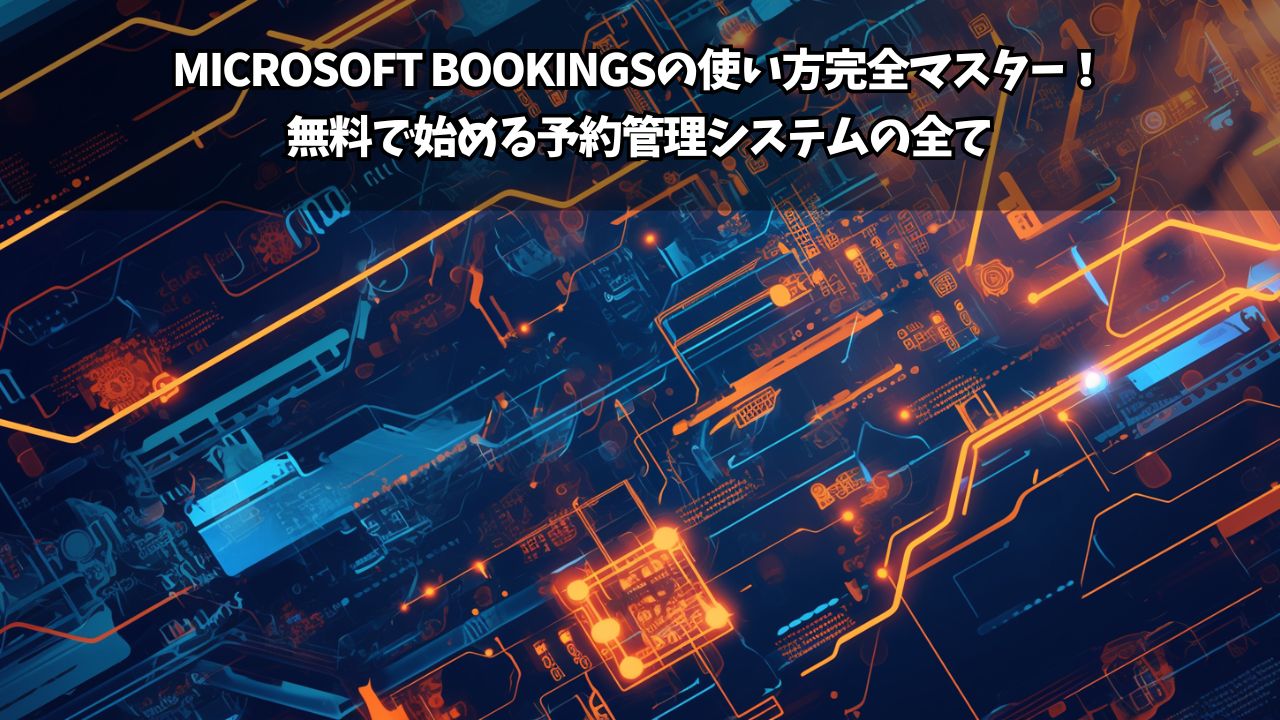







コメント